私のPC生活のはじまりは20代前半のモニタ一体化の初代iMacでした。
その後、奥さんが嫁入り道具に持ってきたApple社製ブラウン管モニタを使い続け、初めて自分でモニタを買ったのは液晶モニタになってから。
自作PCを作るようになり『モニタは長く使うものだから良いものを』と購入したのが、三菱のVISEO MDT243WGでした。(2007年製)
VAパネルでマルチメディアに強い!というコピーが決め手でした。
去年までメインで使っていましたが、電源ボタンの接触が悪くなり買い替えをしました。
現在でも捨てられずに、会社でモニタアームを使いノートPCに接続して“なんとか”使っています。
で、現在メインで使っているのは、Adobe RGBカバー率99%、キャリブレーションセンサー内蔵のEIZOのCG277。
正しい色で表示してくれて寝てる間にキャリブレーションを行ってくれるので楽ちん、写真やプリントアウト時に違和感なく作業ができ、とっても重宝しています。
ところで、『良いモニタ』って何でしょうか。
メーカー?パネル?性能?価格?
そりゃ価格が安いに越したことはないのですが、まずは『主に何のために使うモニタなのか?』を考えるべきだと思うんです。
私の持っているモニタの仕様を比較してみました。
 それぞれの長所を赤文字にしてみると、それぞれ良さがあります。
それぞれの長所を赤文字にしてみると、それぞれ良さがあります。
例えば、パネル別で比較すると、
TNパネル ・・・応答速度に強く、視野角が狭く、色の再現性が弱く、安価である。
IPSパネル・・・応答速度に弱く、視野角の広く、色の再現性に強く、高価である。
VAパネル・・・TNパネルの良い部分とISPパネルの良い部分を持ち合わせていて、
広く浅くといったところ。
上記特徴は一般的な傾向ですが、どれも一長一短といったところです。
ですが、パネル以外にもEIZOのCG277の自動キャリブレーションのように『モニタ独自の機能』で選ぶのも良いと思います。
さて、今回レビューするモニタは3Dゲーム好きな人のための、3Dゲームに強いモニタ
『DELL製 ゲーミングモニタAW2518HF』です!
PCを組む・PCを購入するときに、パーツのスペックは気になるもの。
いろいろパーツを選べるのが自作PCの醍醐味なのですが、なかでもゲームをされる方は、やはりグラボに一番こだわると思うんです。
私はそこまで3Dゲームをやらないけれど、せめてCPUもグラボもミドルクラスのものを選びたい!と思う、悲しき“にわか”ゲーム人。
ちょっとした写真や動画、Webなら、どんなパーツ・モニタでもそんなに変わらないけど、3Dゲームとなれば話は別。
『グラボを変えたから綺麗な描写になった!数値が伸びた!』確かに今まで重くて動かなかったゲームが最高画質で動くようになったかもしれません。
ですが、3Dゲームでグラボが描写したものって、本当に私たちに届いているのでしょうか?
 結局、『人がスペックを感じる瞬間は、モニタ越しに』ということです。
結局、『人がスペックを感じる瞬間は、モニタ越しに』ということです。
『3DゲームでPC側ではハイスペックな出力をしていて画面に高いfps表示はされていても、モニタがそれを表示されていなかったら?』
 グラボを通して出力される描写の繊細さは、fps(frames per second=フレーム/毎秒)という単位で表されます。これをフレームレートと呼ぶのは私も知っています。
グラボを通して出力される描写の繊細さは、fps(frames per second=フレーム/毎秒)という単位で表されます。これをフレームレートと呼ぶのは私も知っています。
簡単にいうなら、パラパラ漫画みたいに、1秒に何コマ構成の描写での出力されるのか?
動きの激しいシーンの多いゲームほど、ハイスペックなグラボが求められるというわけです。
ここで大事なのは、“ゲームをするときにPCからモニタへ出力されるフレームレートは可変である”ということです。
では、モニタはそれを全部拾って映し出してくれるかというと、それは別の話なんです。
モニタ側は、1秒間に何回画面を更新するか(リフレッシュレート)PCのフレームレートと同じ1秒単位でも、モニタは常に(ゲームをする時も)固定の速度でしか画面更新をしないんです。
リフレッシュレートの単位は、Hzで表されます。
これだと、PC出力とモニタ入力の間で混乱が起きそうですよね?
いえ、実際にモニタへの出力の段階で混乱が起きているんです。
イメージ図にしてみました。
これが、グラボの“垂直同期設定”がoffだったときにゲームで起きる“テアリング(モニタが画面更新するタイミングに、PCから次の描写が割り込んで一瞬割れたような描写になること)”なんです。
その問題を解決するのに、グラボ側で“垂直同期”という設定をonにすることで“テアリング”は大きく改善されます。
グラボの設定から、“垂直同期をオン”に設定することで“テアリング”は起こりにくいといわれています。
垂直同期をオンにする、おおまかに説明すると下の図のようなイメージです。
PC(グラボ)側が、モニタへ出力する可変のゲーム描写を、なるべくモニタの一定の更新に合わせて送るよ、、という仕組みが“垂直同期ON”なんです。
PC(グラボ)側で、モニタのタイミングに“なるべく合わせて”描写データを送ります。
しかし、これで問題が決着したかというとそうではありません。
固定で毎秒更新するのモニタ側に、可変データを合わせるためにデータの遅れが発生してしまうんです。そんな理由で“垂直同期ON”にしていても、ゲームをしているときに“遅延・ちらつき”が生まれます。
それらを解消する一筋の光とは・・・
前置きが長くなりましたが、今回レビューするAW2518HFには大きく2つの3Dゲームに特化した『普通の液晶モニタにはない特性』があります。
しかも、どちらも3Dゲームに恩恵をもたらしてくれる機能なんです。
①AMD FreeSyncテクノロジーを搭載
②240Hz 超高速リフレッシュレート
AW2518HFのこれらの技術に触れながら、私のPCゲーム感がどこまで変わるのか?をレビューしていきます。
 と、ここまで勉強したところでAW2518Hの外観をチェックしてみます。
と、ここまで勉強したところでAW2518Hの外観をチェックしてみます。
 最初開け方が分からず、、下4つのストッパーを外してプレゼント箱開けなのか!
最初開け方が分からず、、下4つのストッパーを外してプレゼント箱開けなのか!
こんなに大きかったのは、スタンドライザー(土台部分)が組まれた状態で入っていたからでした。(しかもすごーく重い!)
パネル・HDMIケーブル・電源コード・USBケーブル・パネル裏カバー・ドライバーCD・簡単なマニュアルが入っていました。
とにかく土台部分が金属で重く質感が良いです。
ちなみに、この状態のパネルに、VESA(取り付け穴100 mm x100 mm)基準のモニタアームを取り付けることもできます。
 机に置いてみると、手前に伸びる2本の金属の尖った足が特徴的。
机に置いてみると、手前に伸びる2本の金属の尖った足が特徴的。
パネル部分も、フレームレスのすっきりしたデザイン。
リアビューが、テーブルの中央に置いてどこからでも眺めたくなる美しいデザインです。
側面シルエットが、ポリゴンで作られたエイリアンみたいで、とにかくカッコイイ!
エンボス加工された“ALIEN WARE”のロゴは、光を浴びると反射で色合いが変わりシャープで所有欲を満たしてくれます。
モニタの角度は、最大下向きで垂直状態よりも少し下に向けられます。(下向きに垂直から5度下げられます。)
最大の上向きはこの角度。(垂直から25度まで上げられます)
普段は、こんな角度で使わないから困ることはないでしょう。
アームの付け根部分まで手は抜いていません。左右各20度まで滑らかに動きます。
 上部の排熱部分のデザインもシンプルで良いです。安っぽさをとにかく感じません。
上部の排熱部分のデザインもシンプルで良いです。安っぽさをとにかく感じません。
 一番オシャレだなーと感じたのがここ。“Y”のコレ、実はボタンなんです。
一番オシャレだなーと感じたのがここ。“Y”のコレ、実はボタンなんです。
右端が電源ボタンで、その他6つは設定時に使います。
(AW2518Hは光るのですが、本品AW2518Hfでは残念ながら光りません。)
ここにもALIENマークが!派手派手しさはなく、さりげなーく入っているのがいいです。
 モニタ中央下部には“ALIEN WARE”とプリントされています。メーカーロゴじゃないのがセンス良いです。
モニタ中央下部には“ALIEN WARE”とプリントされています。メーカーロゴじゃないのがセンス良いです。
 分かりにくい写真ですが、足部分の裏側。金属なので机に傷がつかないかなーと心配してたら先端に柔らかいゴムが貼ってありました。
分かりにくい写真ですが、足部分の裏側。金属なので机に傷がつかないかなーと心配してたら先端に柔らかいゴムが貼ってありました。
 これも写真では分かりにくいのですが、土台中央の足部分にも柔らかいゴムが貼っていて机を傷つける心配はないでしょう。
これも写真では分かりにくいのですが、土台中央の足部分にも柔らかいゴムが貼っていて机を傷つける心配はないでしょう。
 アーム部裏面。モニタを上下・左右に調整するときに心地よく動くのは、しっかりした構造になっているから。スルスルーと高級感のある滑らかな動きをしてくれます。
アーム部裏面。モニタを上下・左右に調整するときに心地よく動くのは、しっかりした構造になっているから。スルスルーと高級感のある滑らかな動きをしてくれます。
The・黒いまな板!
もちろん、ワンアクションで90度回せば縦向きにだってできます。
横向きの場合2本の足が邪魔して一番下まで下げられないのですが、縦向きだと机に当たるまで下がります。
 ベゼルが1mmと薄く、開放感があって画面に集中できるデザインです。
ベゼルが1mmと薄く、開放感があって画面に集中できるデザインです。
入力は、HDMI×2・DisplayPort×1。
USB3.0は写真のUSB3.0-Bポート(正方形の青い部分)とPCを付属のコードで接続することで、USBハブとして高速スピードの転送が利用できます。
側面のUSB3.0 2ポートに加えて、手元にも2ポートあるのは嬉しい。USBメモリがさっと刺せそうです。
 AW2518HFは、TNパネルなのですが“TNパネル”と聞いて『安くて視野角が悪いモニタ』
AW2518HFは、TNパネルなのですが“TNパネル”と聞いて『安くて視野角が悪いモニタ』
というマイナスイメージがあるのですが、他のモニタと視野角を比較してみました。
同じTNパネル24.5インチ同士で比べてみました。(どちらもカタログ仕様上は視野角:上下・左右 170°/170°)
この角度では、GL2580HMの方が画面が見えにくくなりました。
今度は2つのモニタの位置を入れ替えてみます。
もう少し角度をつけてみても、AW2518HFの視野角は優秀だと感じました。
気になったのでIPSのEIZO CG277と比較してみました。
左:AW2518HF 右:EIZO CG277
AW2518HFは、横から見ると白っぽさが目立ち色合いに違いが見られます。
しかし、この位置で見ることはないのでそこまで気になることはないでしょう。
左:AW2518HF 右:EIZO CG277
正面から見れば本当に綺麗な発色で、少し首を動かしたくらいではストレスのない色です。
そもそも、なぜAW2518HFはTNパネルなのか?というと、TNパネルの最大の利点“応答速度が速い=ゲームの速い動きに対応してくれる”という点です。
応答速度が遅いと、ゲームしているときの速い描写表現にモニタがついていけずカクカクしてしまうからです。AW2518HFは視野角もそんなに悪くなく、これでゲームにも強かったら素晴らしいモニタだと思うのですが。
 AW2518HFには、色調整についてプリセットでゲームに特化したモードがいくつかあるのですが、私はCG277をベースに色調整を行ってみます。
AW2518HFには、色調整についてプリセットでゲームに特化したモードがいくつかあるのですが、私はCG277をベースに色調整を行ってみます。
4つの調整項目を少しづつ触りながら、CG277に近い色合いに調整してみます。
【調整前】
左:AW2518HF 右:EIZO CG277
右上の白へ向かうエリアがAW2518HFは大きく、また左下の黒に向かうエリアも狭い。
デフォルトでは、全体的に白っぽい印象。
【調整後】
左:AW2518HF 右:EIZO CG277
調整を繰り返し、全体的に色が引き締まり白っぽさがなくなり改善されました。
CG277の最高表示色約10億7374万色に比べ、AW2518HFの約1670万色では同じようにはならないけれど、予想以上に綺麗な発色に変わりました。(それでも、黒表示が弱いかな。)
今回のレビューに使うPCは、以前ゲーミングパソコンのレビューをしたときに使用したマウス製のBTOパソコン。
 初期状態から、起動ディスクをSSD×2台のRAID_0構成に変更したのと、サウンドカードを追加したくらいで、今まで全くトラブルなくゲームを楽しんでいるPCです。
初期状態から、起動ディスクをSSD×2台のRAID_0構成に変更したのと、サウンドカードを追加したくらいで、今まで全くトラブルなくゲームを楽しんでいるPCです。
現在は、このゲーム用PCとメインPCの2台を、EIZO CG277につないで使っています。
今回、ゲーム用PCをAW2518HFに繋ぐことで私の目にどう映り変化は感じられるのでしょうか。
先ほども、書きましたがPC(グラボ)が出力する『fps(フレームレート)』とモニタ側で表示する『Hz(リフレッシュレート)』は少し違います。
fpsが可変(ゲームの状況によって数値が変わる)に対して、モニタのHzは固定(常に1秒間に何回画面更新するのか)なんです。
一般的なモニタは、60Hzの(1秒間に60回画面更新する)『リフレッシュレート』で動きます。
なぜ、一般的なモニタが60Hzなのかは、人間の目が対応の限界であろうとされている数値です。
言い換えると、『60Hzでも十分で、決して遅いと感じない速度』ともいえます。
もしモニタ側が、240Hzの高速な毎秒更新をした場合、3DゲームがハイスペックPCの出力にも応えられるので『なんだか綺麗に、ヌルヌル動く』ということなのですが。
ですが注意点があって、240Hzのモニタの特性を得るためには、
①グラボが60fps以上の描写をできなければ、モニタ側の240Hzは持て余してしまう。⇒ グラボが低スペックだと240Hzの恩恵を受けない?
②60fps以上の描写力のできないゲームだと、240Hzは持て余してしまう。⇒ ゲームによっては効果が見込めない?
ということになります。なので、
240Hzのモニタの恩恵を受けるには、『動きの多い3Dゲームをする方で、それなりの環境がある方』ということになります。
私は自慢できるほどのハイエンドなグラボも持っていませんが、果たしてミドルクラスの環境でも恩恵は受けられるのでしょうか?
240Hzの設定は簡単、OSのディスプレイ設定で240Hzを選択します。(一般的なモニタは60Hzしか選べません)
さてゲームをやるぞ!と思ったものの、考えたら240Hz対応のゲームでなければ性能を発揮できない!
今回レビューしたいと思っていたタイトルが、
・Goat Simulator
・INSIDE
・LIMBO
・World of Warships
どれも、60fpsあたりが最大フレームレートのゲームだったので240Hzの効果を発揮できず、困ったなぁ~と思っていた時に思い出したのが、『STAR WARS バトルフロント』
設定でリフレッシュレートを240HzにできるのでAW2518HFの高リフレッシュレートを体感できそうです。早速試してみました。
【STAR WARS バトルフロント】
左:AW2518HF 右:EIZO CG277 ※動画は60fpsで撮影しています。
感想は、CG277の応答速度が6msで60Hz固定、AW2518HFは1msで240Hzまで可能、ということもありその差は歴然。
本当に驚くほどヌルヌルでした。
動画を見ていただければわかると思いますが、背景の木が迫ってくる感じがCG277だとカクカクしているの対してAW2518HFは迫力ある動きを見せてくれます。
また、AW2518HFだとコマ数(フレーム数)が多く感じられ、それが人間の視覚で感じれるので、なるほど!これがヌルヌル感なんだな~と実感しました。
ちなみに、動画のグラフィックボードはGTX970。
AW2518HFはAMDのグラフィックボードでないと本当の力は発揮できません。
それは、次のステップ“AMD FreeSyncテクノロジー”との合わせ技で、AW2518HFの性能を100%発揮できるからです。
そこで用意した、AMD RADEON RX570です。
性能はミドルクラスのGT970と同クラスくらい(?)でしょうか。
AMDのグラボで、さらにAW2518HFが本領発揮できそうです。
3Dゲームをする際に垂直同期をonにしても、まだ問題が残ると書きました。
それを解決してくれる技術が、AMD FreeSyncテクノロジー。
従来のモニタは、1秒間に何回画面を更新するかは固定だったのですが、
AMD FreeSyncテクノロジー搭載のモニタではモニタ側でPCに合わせてリフレッシュレートが可変するんです。
本来PC側が描写したかったことが人間に伝わる=『ゲームがヌルヌル動く』というわけです。
今回レビューするAW2518HFには姉妹品のAW2518Hがあります。
どう違うのか?簡単に書くと、
NVIDIA G-SYNC対応グラボ用 ⇒ AW2518H
AMD FreeSync対応グラボ用 ⇒ AW2518HF
使うグラボメーカーによって技術が違うため、専用設計になっているんです。
ちなみに価格がAW2518H(NVIDIA専用設計)の方が少し高くなっているのは、G-snyic用の基板をモニタに内蔵しているから。FreeSyncには特別なモジュール(基盤)はなく、モニタの規格内で認可を得ているんです。
そのほか、背面にLEDが埋め込まれていて演出してくれる機能もAW2518Hだけ。(これは羨ましい!)
 上:RADEON RX570 下:G force GTX970
上:RADEON RX570 下:G force GTX970
グラフィックカードを入れ替え、AMD FreeSyncを設定します。
上のモニタがAW2518HF。AMD FreeSyncをONにします。
ちなみに、下のモニタはAMD FreeSyncに対応していないので“サポートされていません”と表示されます。
これで、AW2518HFの性能を試せるようになりました。
私の持っているモニタと比較しながらゲームをしてみました。
【STAR WARS バトルフロント】
左:AW2518HF 右:三菱VISEO MDT243WG ※動画は60fpsで撮影しています。
モニタ側の設定でリフレッシュレートを左上に表示するようにしているのですが、AMD FreeSyncをONにするとゲームのfpsに合わせてリフレッシュレートも可変しているのが分かります。(AW2518HFの左上の白表示の数字が可変しています)
三菱の液晶モニタが古くてうまく色が出ないのもあるのですが、FreeSyncをOFF時よりも滑らかに動いています。ブースト時のエフェクトがとにかく気持ちよく伝わります。
【Goat Simulator】
左:BenQ GL2580HM 右:AW2518HF ※動画は60fpsで撮影しています。
同じTNパネル対決ですが、このゲームそもそも最高60fpsみたいでどんな激しい動きをしようが60fpsを超えてくれません。FreeSync効果はあるのですが、正直違いが伝わりません。FreeSync効果はゲームを選びます。
【Fallout4】
左:BenQ GL2580HM 右:AW2518HF ※動画は60fpsで撮影しています。
BenQ GL2580HMからは、明らかにテアリング(画面が横向きに割れるような現象)が見られます。
対して、AW2518HFは非常に滑らかな描写をしてくれます。
左:BenQ GL2580HM 右:AW2518HF
こんな現象も、AW2518HFではFreeSync効果でストレスなくゲームを楽しめるんです。
ただ気になるのはFreeSyncをONにしているのですが、左上のカウンターが動いていなんですよね。(なんでだろ?)
【バイオハザード7】
 バイオハザードではディスプレイ周波数を240Hzに設定することができたので、これは期待大です。
バイオハザードではディスプレイ周波数を240Hzに設定することができたので、これは期待大です。
左:BenQ GL2580HM 右:AW2518HF ※動画は60fpsで撮影しています。
左:BenQ GL2580HM 右:AW2518HF
ドアを開けるシーンでもAW2518HFは滑らかに映し出してくれています。
このゲーム、部屋を捜索するときに、まわりを見渡すのは基本の作業です。
BenQ GL2580HMの場合、かくつき・テアリングなど頻繁に起こっています。
一方、AW2518HFは滑らかでストレスなく操作ができます。
ただし、このゲーム私は3D酔いするので奥さんしかやりません。(つか、怖いよ!)
【Project CARS 2】
左:BenQ GL2580HM 右:AW2518HF ※動画は60fpsで撮影しています。
クルマ好きな私はゲーム下手くそでも憧れのクルマに乗れるゲームは大好きなんです。
死ぬまでに一度は乗ってみたいフェラーリを操りながら(何度も壁に頬ずりしていますが。。)
FreeSync効果を体感。右側フェンス外の背景の迫り方が迫力を増しているような。。
ごめんなさい、あまり効果を感じれなかったかも?です。
Fallout4の時と同じでFreeSyncをONにしているのですが、左上のカウンターが動いていなんですよね。(なんでだろ?)
【World of Warships】
左:BenQ GL2580HM 右:AW2518HF ※動画は60fpsで撮影しています。
実は、あまり違和感なくプレイしてたのですが、動画編集時にコマ毎に確認してて描写速度の違いが分かりました。私の目が追い付いていないだけで、AW2518HFは正確な描写をしてくれていたんです。
左画面外の味方が打った砲弾がAW2518HFだと正確に描写されています。
他にも、自艦をズームするときもAW2518HFの方はマウス操作に瞬時に反応してくれるのは嬉しい。(右はズームを戻したときに、自艦がリアルタイムに戻っている描写になっている)
【LIMBO】
左:BenQ GL2580HM 右:AW2518HF ※動画は60fpsで撮影しています。
ラジオで星野源が面白いと言ってて私もハマったLIMBO。じっくり解きながら世界観を楽しむこのゲームですが、こちらは60fps固定のため違いは分かりませんでした。
AW2518HFはPCゲームの救世主だった!
 約1か月間AW2518HFを使ってきて思うのは、AW2518HFはAMDのグラボ派でゲームする方へ本気でオススメしたいモニタだということ。
約1か月間AW2518HFを使ってきて思うのは、AW2518HFはAMDのグラボ派でゲームする方へ本気でオススメしたいモニタだということ。
レビュー中に数本のゲームで遊んだが、そのほとんどがゲームの世界にのめり込むような3D体験をした。ゲーム中にかくつき・ちらつき・テアリングが起こると妙に不安になってゲームに集中できない、、そんな経験は誰にもあるはずである。
AW2518HFは、240Hzの高リフレッシュレートと、FreeSync技術の相乗効果で、まさにゲーム専用として贅沢に使いたいモニタである。
もう一つ、このシリーズの素晴らしいところは、GeForce派ならAW2518Hを、AMD派はAW2518HFで同じデザイン(LED照明など細かい部分の違いはあるが)を選べる点も素晴らしい。
確かにTNパネル特有の少し白っぽい発色であるが、モニタの色の調整次第で印象は随分変わる。もう少しベストな設定を探る課題は残されたが、本格的に写真や動画編集をしなければ全く問題ないレベルである。
AW2518HFはゲーム専用モニタと割り切って使わないと勿体ない。そんなモニタだ。
グラボのスペックはシーズンごとにバージョンアップするが、モニタにもこだわることでグラボの持つスペックを引き出すことができる。
今回のレビューの冒頭『ゲームPCのスペック、本当に届いていますか?』が答えである。届いたときの感動は本当に素晴らしい、まさにゲーム好きの救世主なモニタである。



























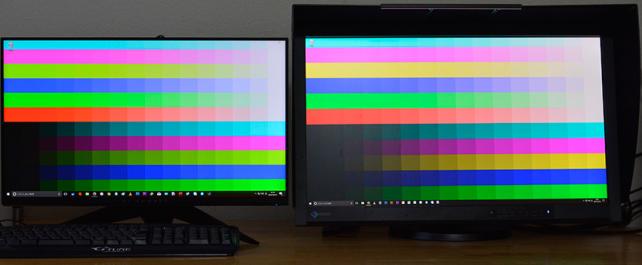



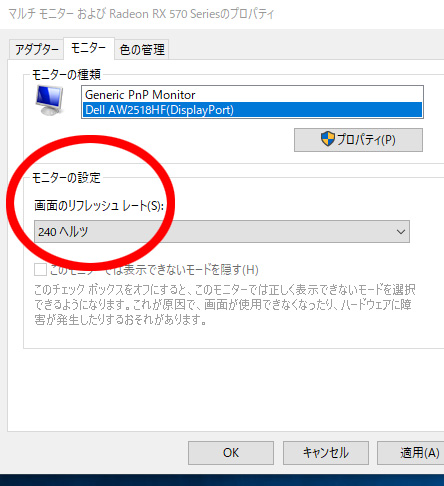
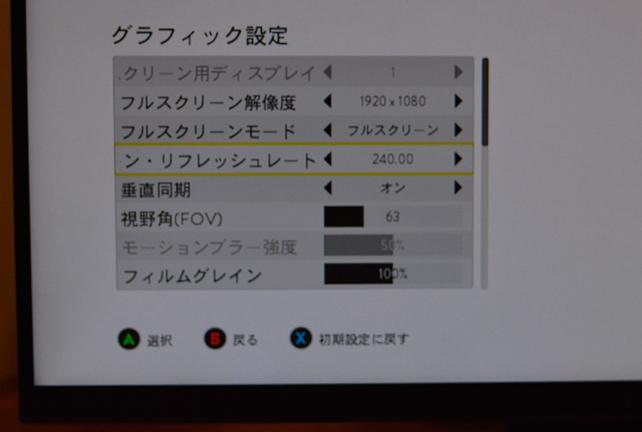
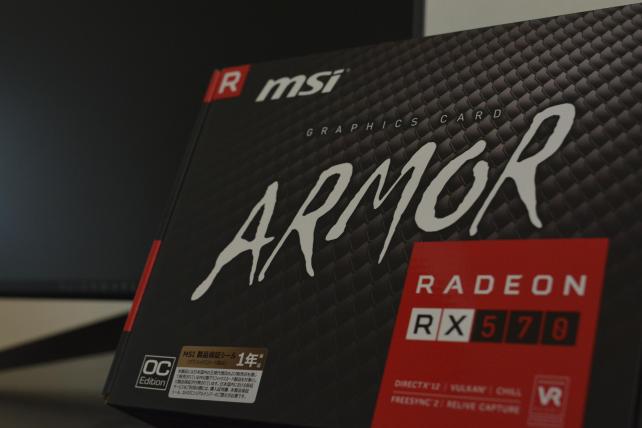


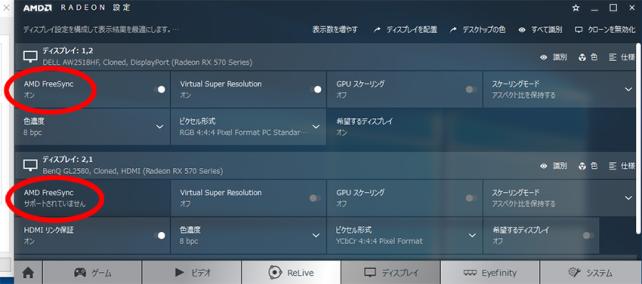


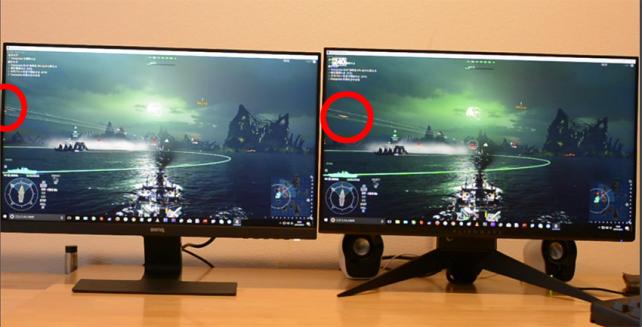


アラクレさん
2017/10/05
AW2518Hのレビューを書いていても、こっちが気になる気になる。
240Hzのディスプレイをどうがんばって活かしていこうか、後半必死になる予定ですw
ではお互いにがんばりましょ~
アストロマンティック☆さん
2017/10/05
コメントありがとうございます☆
あわせて、アラクレさんの1stインプレッション、とっても素敵でした。
私も240hzの良さをどう伝えれば良いのか悩んでいるところです。
後半戦、私も負けずにしっかりレビューします!
応援ありがとうございます、こちらこそよろしくお願いします。
アラクレさん
2017/10/23
左右に並べての比較!これがやりたかったんです。。。
が、環境無くて無理いいいいい・・・
ということで私が実現できなかった内容を見ることができて、すごく参考になりました!
そして見やすいのも勉強になります。めもめも。
あまりやったことの無い方向性のレビューだったため、
やりきったあとの疲労感が半端なかったですわw
アストロマンティック☆さん
2017/10/23
コメントありがとうございます☆
本当はモニタを4台横に並べて同時出力(モニタ売り場みたく)したかったのですが、私のスキルでは2画面までしか同じ画面を出力できず。。
とはいえ、結局デジカメ録画60fpsの動画なので240Hzの良さが100%伝えきれていないのが悲しいのですが。(実際にはもっとヌルヌルに感じるのに・・汗)
アラクレさん、レビュー中のエール本当にありがとうございました☆(すごく励みになりました)
今日は、PC周りを元の位置に戻すのに汗かきながら配線と格闘中です!(笑)